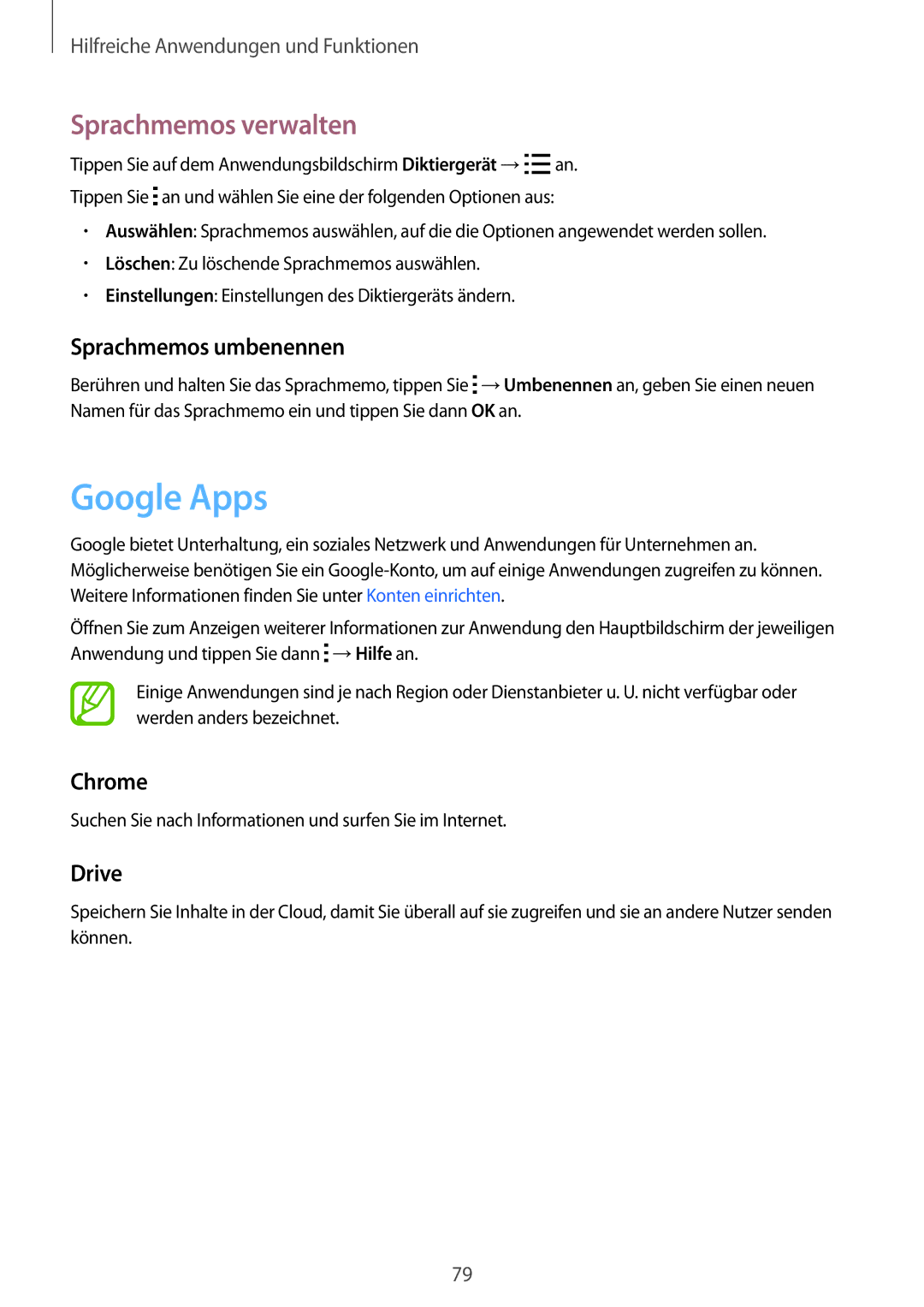Hilfreiche Anwendungen und Funktionen
Sprachmemos verwalten
Tippen Sie auf dem Anwendungsbildschirm Diktiergerät →![]() an.
an.
Tippen Sie ![]() an und wählen Sie eine der folgenden Optionen aus:
an und wählen Sie eine der folgenden Optionen aus:
•Auswählen: Sprachmemos auswählen, auf die die Optionen angewendet werden sollen.
•Löschen: Zu löschende Sprachmemos auswählen.
•Einstellungen: Einstellungen des Diktiergeräts ändern.
Sprachmemos umbenennen
Berühren und halten Sie das Sprachmemo, tippen Sie ![]() →Umbenennen an, geben Sie einen neuen Namen für das Sprachmemo ein und tippen Sie dann OK an.
→Umbenennen an, geben Sie einen neuen Namen für das Sprachmemo ein und tippen Sie dann OK an.
Google Apps
Google bietet Unterhaltung, ein soziales Netzwerk und Anwendungen für Unternehmen an. Möglicherweise benötigen Sie ein
Öffnen Sie zum Anzeigen weiterer Informationen zur Anwendung den Hauptbildschirm der jeweiligen Anwendung und tippen Sie dann ![]() →Hilfe an.
→Hilfe an.
Einige Anwendungen sind je nach Region oder Dienstanbieter u. U. nicht verfügbar oder werden anders bezeichnet.
Chrome
Suchen Sie nach Informationen und surfen Sie im Internet.
Drive
Speichern Sie Inhalte in der Cloud, damit Sie überall auf sie zugreifen und sie an andere Nutzer senden können.
79